Bun venit tuturor! „Este necesară confirmarea plății” este poate una dintre cele mai enervante erori pe care le puteți întâlni atunci când utilizați App Store. La urma urmei, blochează absolut orice acțiune cu magazinul de aplicații - se ajunge la punctul în care este imposibil să descărcați sau să actualizați chiar și programe și jocuri gratuite.
Deși, s-ar părea, dacă nu trebuie să plătiți pentru aplicație, atunci ce legătură are aceasta cu informațiile despre plată? Vreau sa descarc un program gratuit!!! Băieți de la Apple, ce mai faceți, nu ați exagerat cu nimic? Oricum, indiferent ce le-ai întreba, tot nu va fi răspuns. Prin urmare, să ne dăm seama de toată această mizerie pe cont propriu. Să mergem!
Deci, iată textul complet al erorii:
Confirmare Necesară. Pentru a vedea detaliile de plată, faceți clic pe Continuați și conectați-vă.
Pe baza acestui fapt, putem trage doar o singură concluzie - vor să confirmăm metoda de plată (card bancar, cartelă SIM) pentru contul nostru Apple ID cu care vom face achiziții. Pe scurt, ei vor bani. Dar de ce este necesar acest lucru chiar și atunci când descărcați aplicații gratuite?
Chestia este că dacă întâlnești eroarea „Este necesară confirmarea plății. Pentru a vizualiza informații...”, atunci există o datorie în contul tău. Acesta poate fi neplătit:
- Aplicație plătită.
- Abonament.
Și astfel, până când datoria este rambursată, toate tranzacțiile cu App Store vor fi indisponibile pentru ID-ul tău Apple. Deci ce ar trebui să facem cu toate astea acum?
În primul rând, pentru a preveni ștergerea ulterioară a banilor, trebuie să:

Apropo, aici, în informațiile contului tău, ar trebui să te uiți la secțiunea „Istoricul achizițiilor” și să vezi dacă datorezi ceva (linia „Total de plătit”)?
Au verificat totul, l-au anulat și nu datorează nimănui nimic? Puteți începe să utilizați pe deplin App Store! Cu toate acestea, dacă există încă o datorie și Apple continuă să insiste să confirme metoda de plată, atunci avem trei opțiuni:
- Încărcați soldul mijloacelor de plată și faceți în continuare ceea ce ni se cere - plătiți.
- Uită de contul tău Apple ID și creează unul nou. Nu reîncărcați cardul legat de vechiul cont - banii vor fi debitați automat.
Dacă alegeți să plătiți, mai târziu puteți încerca să returnați aceste fonduri (nu întârziați rezolvarea acestei probleme!). Am un comentariu căruia oamenii scriu că această operațiune este destul de reală.
Adevărat, pentru asta va trebui să vorbești puțin cu el. Dar, în opinia mea, un cont Apple ID salvat și absența oricărei datorii pe acesta merită să aloci ceva timp procedurilor.
P.S. Îmi place și obține +23% noroc în timpul unui apel cu un operator Apple! Crezi că e o glumă? Nimic de genul asta - chiar funcționează. Sa verificam! :)
P.S.S. Și, bineînțeles, scrieți în comentarii poveștile, întrebările și rezultatele despre tratarea erorii „este necesară confirmarea informațiilor de plată” - experiența dumneavoastră poate fi utilă pentru mulți!
Articole și Lifehacks
Proprietarii de dispozitive iOS întâmpină adesea probleme la descărcarea sau actualizarea jocurilor și a programelor din magazin. Ce să faci dacă App Store nu va descărca aplicații?
Soluţie
Dacă se întâmplă acest lucru, atunci este foarte posibil ca, după un timp, problema să fie rezolvată de la sine. În plus, puteți încerca să efectuați mai multe manipulări simple.- În primul rând, ar trebui să vă deconectați din cont, să reporniți dispozitivul și să vă conectați din nou la cont; cel mai adesea acest lucru ajută.
- De asemenea, puteți încerca să verificați dacă smartphone-ul sau tableta are suficientă memorie.
- O altă acțiune care ajută uneori este să resetați setările rețelei.
- Pentru a face acest lucru, accesați setările principale și de acolo accesați meniul „Resetare”. Selectați resetarea setărilor de rețea.
- O modalitate mai radicală este să reveniți setările dispozitivului la starea din fabrică - cu toate acestea, nu uitați de backup-ul preliminar, altfel toate datele importante se vor pierde.
- Sincronizarea regulată cu iTunes pe computer poate ajuta.
- În cele din urmă, dacă problema persistă și App Store încă nu încarcă aplicații, vă recomandăm să contactați asistența. Putem doar să sperăm că în versiunile ulterioare ale sistemului de operare dezvoltatorii săi se vor ocupa de rezolvarea problemei.
Este posibil să scapi de problemă

Există o metodă destul de simplă care merită încercată. Nu există nicio garanție că acest lucru va ajuta cu siguranță, dar șansele sunt mari.
Deci, dacă o persoană se confruntă cu problema de a descărca programe din magazin, i se recomandă să facă următoarele.
Accesați setările smartphone-ului sau tabletei și activați „Modul avion” (în engleză – „Modul zborului”) prin plasarea glisorului din dreapta în poziția activă.
De asemenea, puteți comuta la acest mod din Centrul de control din ecranul de pornire.
Imediat ce modul avion este activat, utilizatorul va vedea o pictogramă cu o imagine a unui avion, iar mesajul de eroare va dispărea de pe ecran. După 15 secunde, ar trebui să îl opriți.
Cel mai probabil, persoana respectivă nu se va mai confrunta cu problema descărcarii și actualizării aplicațiilor din magazin.
În concluzie, observăm că modul avion are și alte funcții utile.
- În primul rând, este utilizat în scopul propus, adică pe un avion, conform indicațiilor companiilor aeriene. De îndată ce acest mod este activat, proprietarul dispozitivului devine indisponibil pentru orice comunicare (deși, dacă se dorește, poate activa separat Wi-Fi sau Bluetooth).
- În al doilea rând, este adesea activat pentru a păstra încărcarea bateriei cât mai mult posibil.
După actualizarea la una dintre noile versiuni de iOS, unii utilizatori întâmpină probleme la descărcarea aplicațiilor pe dispozitivul lor. Astfel de aplicații „se blochează” ca greutatea moartă cu starea „În așteptare” și nu răspund la clicuri. Am descris cum să rezolvăm această problemă în acest manual.
Această instrucțiune este un răspuns la o solicitare a unui utilizator din centrul nostru de ajutor. De asemenea, puteți descrie problema dvs. acolo - o vom analiza cât mai curând posibil și vă vom oferi o soluție.
1. Verificați starea serverelor Apple
Primul lucru pe care ar trebui să-l faceți dacă întâmpinați o eroare cu aplicațiile blocate în timpul procesului de descărcare este să verificați starea serverelor Apple. Pentru a face acest lucru, trebuie să accesați această pagină și să vă asigurați că App Store funcționează corect. Defecțiunile din magazinul de aplicații Apple nu se întâmplă foarte des, totuși, din cauza acestora este posibil să nu înceapă descărcarea aplicațiilor.

2. Asigurați-vă că aveți un spațiu de stocare consolidat pe iPhone
Aplicațiile se pot bloca în timpul procesului de încărcare dintr-un motiv foarte evident - este posibil să nu aibă suficient spațiu de memorie. Mergi la meniu " Setări» → « De bază» → « Stocare și utilizare iCloud» și verificați cât spațiu liber rămâne în memoria dispozitivului dvs. Dacă nu este suficient spațiu, faceți clic pe „ Control" și eliminați aplicațiile inutile.
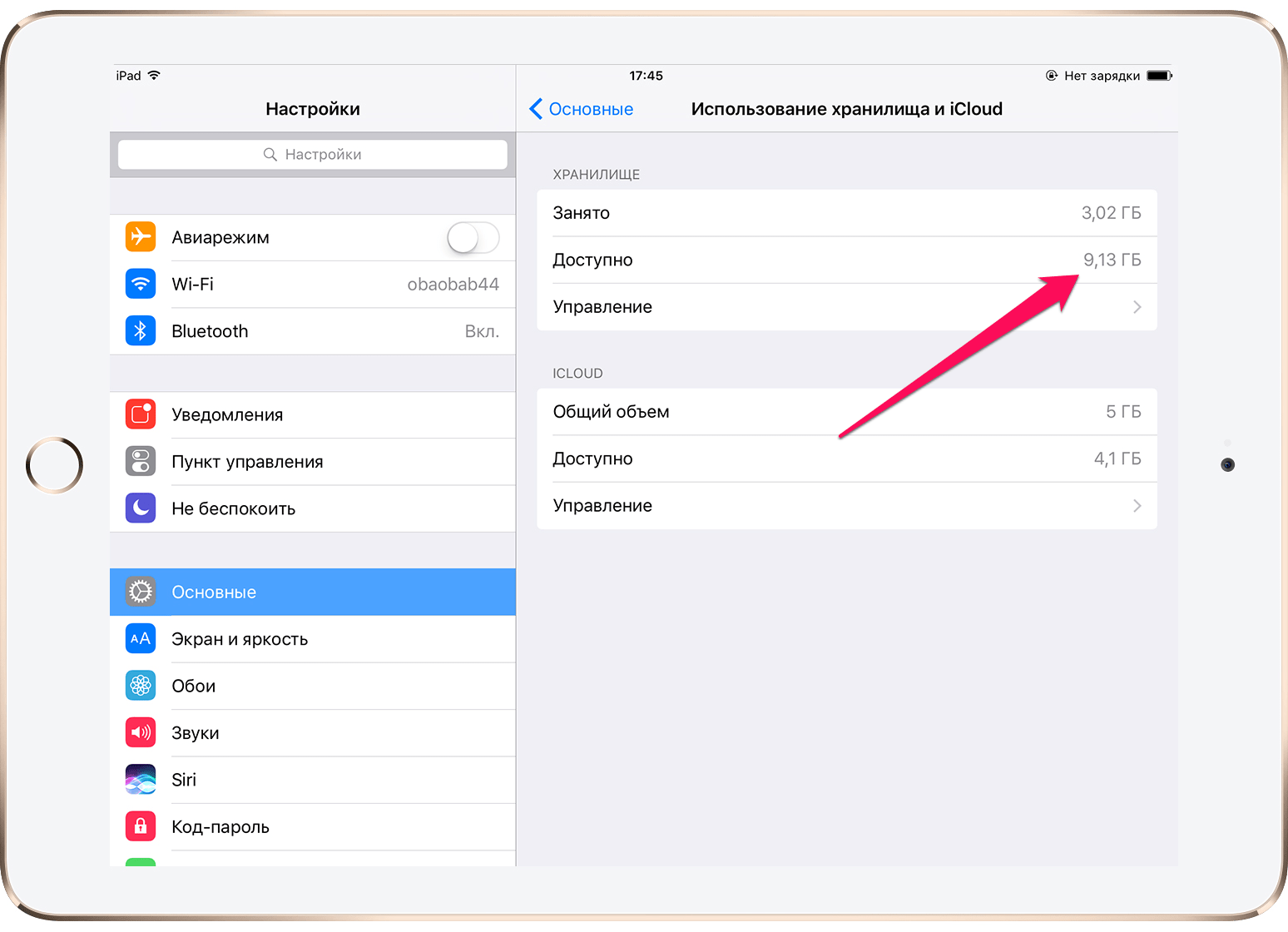
3. Verificați-vă conexiunea la internet
Apoi trebuie să vă asigurați că iPhone-ul are acces la Internet. Puteți verifica dacă sunteți conectat la Internet lansând Safari și accesând orice pagină web. Sună stupid, dar destul de multe persoane se confruntă cu probleme la descărcarea aplicațiilor pe iPhone tocmai din cauza lipsei conexiunii la Internet.
4. Reporniți iPhone-ul
Repornirea iPhone-ului poate rezolva, de asemenea, problema. Se recomandă imediat să forțați o repornire ținând apăsate simultan butoanele Acasă și Pornire până când apare logo-ul Apple. Pe iPhone 7 și iPhone 7 Plus, în loc de butonul Acasă, trebuie să apăsați butonul de reducere a volumului.
5. Ștergeți aplicația și încercați să o descărcați din nou
Problema poate fi legată de sesiunea de descărcare specifică în timpul căreia a avut loc eșecul. Ștergerea aplicației și apoi descărcarea din nou din App Store ajută adesea la remedierea acesteia. Pentru a șterge o aplicație, pur și simplu apăsați lung pe pictograma acesteia și, după ce treceți în modul de editare, faceți clic pe cruce din colțul din stânga sus.

6. Împingeți o descărcare blocată cu o altă aplicație
Descărcați orice aplicație gratuită din App Store. Descărcarea acestuia poate restabili conexiunea corespunzătoare la magazinul de aplicații Apple, drept urmare aplicațiile problematice vor începe să fie descărcate.

7. Reconectați-vă la App Store
Într-un număr mare de cazuri, reautorizarea în App Store poate rezolva problema. Pentru a face acest lucru, accesați aplicația App Store, faceți clic pe butonul cu numele contului dvs. (situat în partea de jos în fila „Selectare”) și selectați „Deconectare” în fereastra care se deschide. După aceea, faceți clic pe „Conectați-vă” și conectați-vă din nou folosind informațiile contului dvs. Apple ID.

8. Resetați setările de rețea
O altă modalitate de a remedia problema cu aplicațiile blocate în timpul procesului de descărcare este să resetați setările de rețea. Mergi la meniu " Setări» → « Resetați" și selectați " Resetați setările de rețea" Confirmați resetarea și verificați dacă aplicațiile problematice au început să se încarce.

9. Sincronizați iPhone-ul cu iTunes
Simpla sincronizare a iPhone-ului cu iTunes poate ajuta, de asemenea. Conectați-vă dispozitivul mobil la computer folosind un cablu USB, lansați iTunes și faceți clic pe „ Sincroniza».

Dacă metodele de mai sus nu au ajutat, din păcate, doar o resetare completă a setărilor dispozitivului vă poate ajuta. Puteți afla cum să efectuați o resetare hard pe iPhone, iPad sau iPod touch.
Motivul pentru care am decis să folosim iPhone este că App Store are multe aplicații interesante și utile pe care le putem descărca. Dar recent, unii utilizatori au raportat o problemă conform căreia App Store nu descarcă sau actualizează aplicații după instalarea celui mai recent iOS 12 pe iPhone/iPad. Aceasta este o problemă uriașă, deoarece nu puteți descărca aplicații, mai ales că nu le puteți actualiza pe cele pe care le-ați instalat. Să vedem cum poți rezolva aceste probleme.
Depanare dacă App Store nu va descărca sau nu va actualiza aplicațiile
Înainte de a încerca unele dintre soluțiile enumerate mai jos, vă sugerăm să mai așteptați puțin. Motivul pentru care nu puteți descărca sau actualiza o aplicație pe iPhone după actualizarea iOS 12/11.2/11.1 este probabil o problemă cu serverul Apple. Când remediază serverele, problema va dispărea de la sine. Cu toate acestea, dacă această problemă persistă mai mult de câteva ore sau mai mult, încercați soluțiile enumerate mai jos.
1. Verificați-vă conexiunea la internet
Dacă App Store nu descarcă aplicații, asigurați-vă că aveți o conexiune la internet stabilă pentru a descărca și instala aplicații din App Store. Această eroare poate apărea dacă conexiunea la rețea este instabilă sau dacă setările de rețea de pe dispozitivul Apple nu sunt configurate corect. Dacă este necesar, resetați setările de rețea în meniul „Setări” → „General” → „Resetare” → „Resetați setările rețelei”.
2. Forțați repornirea iPhone-ului
Apăsați și mențineți apăsat butonul Acasă și butonul Wake/Sleep până când apare logo-ul Apple. Pentru utilizatorii de iPhone 7, apăsați butonul Acasă și butonul de reducere a volumului pentru a face acest lucru. Pentru utilizatorii de iPhone8/X: Apăsați și eliberați rapid butonul de creștere a volumului, apoi apăsați și eliberați rapid butonul de reducere a volumului, în cele din urmă apăsați și mențineți apăsat butonul lateral (Sleep/Wake) până când apare logo-ul Apple.

3. Eliminați complet aplicația din setări
Aceasta este de departe cea mai eficientă metodă dacă aplicațiile dvs. sunt blocate la descărcare/instalare/actualizare după actualizarea iOS 11. Acest lucru va elimina aplicația blocată de pe iPhone sau iPad, prin urmare puteți reinstala o aplicație din App Store. Accesați Setări → General → Stocare și iCloud → Gestionați. Selectați aplicația pe care nu o puteți descărca sau actualiza și dezinstalați-o. După dezinstalare, deschideți App Store și reinstalați aplicația pe care ați dezinstalat-o mai devreme.

4. Descărcați aplicația pe iTunes și sincronizați-o cu dispozitivul dvs
Dacă iPhone-ul dvs. nu descarcă aplicații din App Store, o metodă alternativă este să deschideți iTunes pe computer și să descărcați aplicația necesară. După descărcarea aplicației, sincronizați-o cu iPhone sau iPad. Iată cum o poți face.
- Lansați iTunes pe computer și faceți clic pe App Store de pe ecran.
- Selectați aplicația pe care doriți să o descărcați pe iPhone.
- După descărcarea aplicației, conectați iPhone-ul la computer folosind un cablu USB și deschideți-l în iTunes și instalați-l pe dispozitiv.

5. Resetați toate setările
O altă modalitate de a remedia această problemă este să resetați toate setările de pe iPhone. Această metodă a ajutat, de asemenea, unii utilizatori să facă față acestei probleme. Dar dezavantajul este că toate datele dvs. personalizate și setările personalizate ale aplicației vor fi, de asemenea, șterse în acest proces.
Accesați Setări > General > Resetare > Ștergeți toate setările.

După resetare, încercați să instalați sau să actualizați din nou aplicațiile.
6. Schimbați limba și regiunea
Accesați „Setări”> „General”> „Limbă și regiune”> „Adăugați limbă”> „Engleză” După descărcarea aplicației, schimbați limba în rusă.

7. Depanare cu Tenorshare ReiBoot
Dacă ați încercat toate soluțiile pe care le-am enumerat, dar nu puteți descărca sau actualiza aplicațiile, vă puteți repara sistemul de operare folosind Instrumentul de reparare iPhone - care oferă o soluție GRATUITĂ pentru a rezolva toate problemele iOS. Acum să vedem cum funcționează.
Pasul 1: Faceți clic pe butonul Remediați sistemul de operare „Rezolvați toate blocările iOS” din fereastra principală pentru a intra în recuperarea sistemului.

Pasul 2: Faceți clic pe „Descărcați” și descărcați pachetul de firmware
Descărcați o aplicație grozavă de pe Magazin de aplicații, dar în mod neașteptat încărcarea se oprește, bara de progres de pe pictogramă se oprește, rămâne întunecată și „inclicabilă”. Acest lucru se întâmplă rar, dar se întâmplă. Care este problema și ce se poate face pentru a o remedia?
In contact cu
Aplicația nu se încarcă din cauza problemelor cu accesul la Internet
Motivul cel mai probabil este că există ceva în neregulă cu accesul la Internet. Poate că viteza de transfer de date este foarte mică sau nu există deloc acces la internet. Verificați-vă conexiunea la internet, dacă totul este în regulă, faceți clic pe pictograma programului descărcat de două ori - aceasta se va opri mai întâi și apoi va începe descărcarea din nou. După această manipulare simplă, descărcarea va continua. Dacă acest lucru nu se întâmplă, consultați sfaturile de mai jos.
Jocul (aplicația) din App Store nu poate fi instalat din cauza unor probleme pe serverele Apple

Chiar și Apple are probleme. Poate că problema cu descărcarea aplicației se datorează funcționării instabile a serviciilor de internet ale companiei. Există o secțiune specială pe site-ul oficial al companiei Apple Starea sistemului, unde puteți afla starea de funcționare a tuturor serviciilor Apple Internet, inclusiv App Store.
Încărcare blocată - încercați să utilizați traficul mobil

Se întâmplă ca unele companii de furnizori de internet de stat să raporteze periodic că Apple le blochează adresa IP și nu le „permite” să intre în lumea conținutului. Încercați să dezactivați Wi-Fi (sau să vă conectați la alt furnizor) și să utilizați, de exemplu, internetul mobil (celular) pentru a descărca aplicația.
Aplicația (jocul) nu poate fi descărcată - există spațiu liber pe iPhone și iPad?

În cele mai multe cazuri, motivul poate fi o simplă lipsă de spațiu liber pe stocarea iPhone sau iPad. Puteți vizualiza informații despre capacitatea disponibilă a dispozitivului dvs. iOS urmând calea Setări → De bază → Despre acest dispozitiv → Disponibil.
Descărcarea nu este posibilă din cauza autentificării incorecte la App Store

Problemele cu App Store pot fi cauzate și de o schimbare incompletă (incorectă) a contului Apple ID. Încercați să vă conectați din nou la App Store. Pentru a face acest lucru, urmați calea Setări → iTunes Store și Apple Store, faceți clic pe Apple ID (adresă de e-mail), în fereastra care apare, selectați Ieși, apoi reporniți dispozitivul și conectați-vă din nou la magazinul virtual Apple folosind datele Apple ID.
Conținutul nu se descarcă - ați apăsat din greșeală pe pauză

Poate că ați oprit accidental descărcarea atingând pictograma și ați oprit astfel descărcarea? Se întâmplă și asta. Apoi procedați la fel ca în paragraful anterior - faceți clic o dată pe pictogramă și vedeți care va fi rezultatul.



